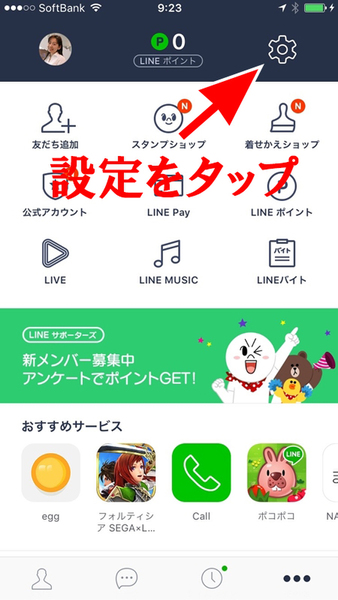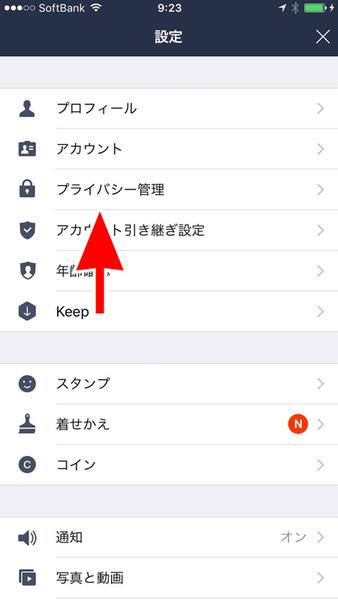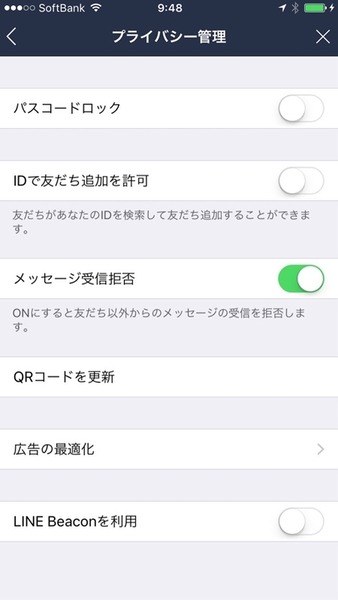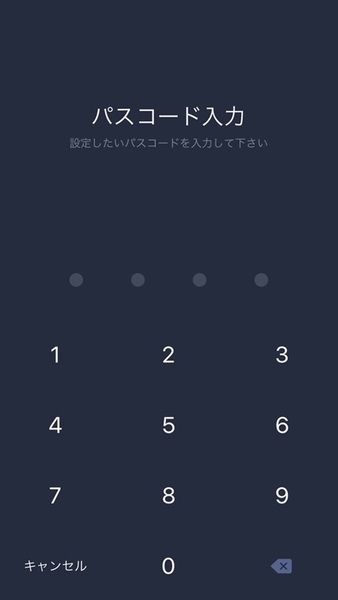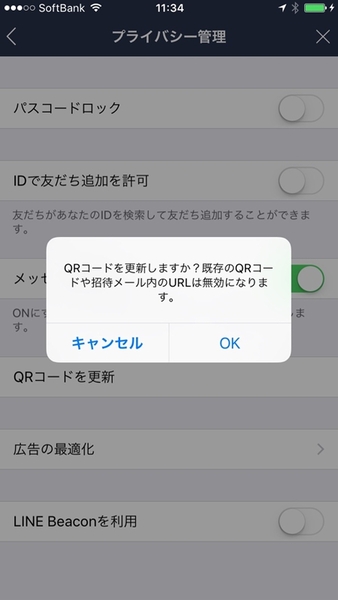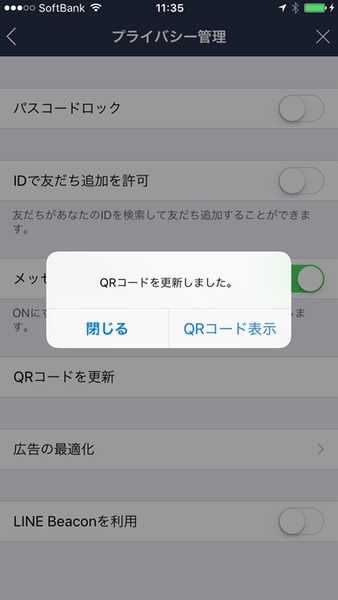「LINEを始めたいけど、今さら人には聞けないよ……」というアナタ!
SNSの最新情報と若者動向を追い続けるITジャーナリスト 高橋暁子さんが、LINEの上手な使い方を基礎からやさしく伝授します。〈連載目次〉
秘密の会話を見られたら……どうしよう!?
LINEを誰かに見られたり、知らない人と友だちになってしまったり、メッセージを送られてくる、などのリスクは避けたいところ。そこで、安全のためにLINEのプライバシー設定を確認しておこう。特に、子どもに使わせる場合は必ず確認しておきたい。
安全に使うための4つのプライバシー設定
LINEアプリを起動し、「設定」→「プライバシー管理」をタップすると、プライバシー管理の設定画面になる。
Q:勝手にLINEを起動されたくない
A:パスコードロック機能が簡単便利!
パスコードロックは、LINEアプリ起動時にパスコードを入力しない限り、利用できなくなる機能。プライバシーを勝手に見られないために設定しておくと安心だ。プライバシー管理画面から「パスコードロック」をオンにするとパスコード入力画面となるので、4桁のパスコードを入力しよう。パスコードの再入力で設定終了だ。設定後は、LINEアプリを起動するたびに、パスコードの入力画面が表示される。
Q:友だちは自分から増やす主義だ
A:なら、ID検索は外しておこう
「IDで友だち追加を許可」では、LINEユーザーがLINE IDを検索した際、自分のIDが検索一覧に表示されるか否かを選択できる。オンにするためには、当連載でも紹介した携帯電話会社での年齢認証が必要となる。オフにしておけば勝手に追加されることがなくなる。
「メッセージ受信拒否」をオンにすると、LINEで友だちになっていない相手からのメッセージを拒否できる。スパムなどを避けるために有効なので、オンにしておこう。
「QRコードを更新」をタップすると、「QRコードを更新しますか?既存のQRコードや招待メール内のURLは無効になります」というメッセージが表示される。ここで「OK」を選ぶとQRコードが刷新される。QRコードを誰かに送った後は、万が一の流出に備えて更新しておくと安心だ。
著者紹介:高橋暁子

ITジャーナリスト、コンサルタント。書籍、雑誌、Webメディアなどの記事の執筆、企業などのコンサルタント、講演、セミナーなどを手がける。小学校教員、編集者を経て現在に至る。最新刊『ソーシャルメディア中毒』(幻冬舎エデュケーション新書)の他、『ソーシャルメディアを武器にするための10カ条』(マイナビ新書)、『Facebook×Twitterで儲かる会社に変わる本』『図解 一目でわかるITプラットフォーム』(日本実業出版社)、『ネット業界 儲けのカラクリ』(中経出版)など著作多数。http://akiakatsuki.com/ Twitterアカウントは@akiakatsuki
■Amazon.co.jpで購入

この連載の記事
-
第154回
トピックス
既読を付けずにLINEで写真や動画の内容を見る方法 -
第153回
トピックス
LINEで目立たせたいメッセージを画面にピン留めする方法 -
第152回
トピックス
LINEキャラクターは絵文字でも使えます -
第151回
トピックス
LINEキャラクタースタンプを簡単に使うコツ -
第150回
トピックス
LINEトークルーム内で直接ゲームできるって知ってた? -
第149回
トピックス
LINEってログアウトできるの? -
第148回
トピックス
1分あればLINEでスライドショーを作って送れる -
第147回
トピックス
LINE政党アカウントで政策をチェック! -
第146回
トピックス
テスト通話機能でLINEの音声品質を確認する方法 -
第145回
トピックス
LINEスタンプって最近どう? ホントに使ってる? -
第144回
トピックス
散歩すればお小遣いがもらえるLINEPay - この連載の一覧へ